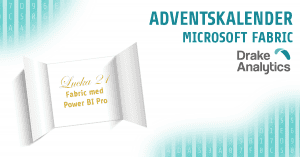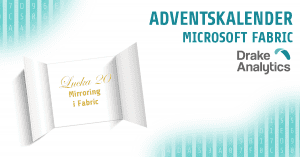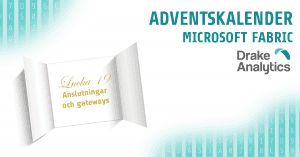Effektiv hantering av anslutningar och gateways är nyckeln till att säkerställa att dina dataflöden och integrationer fungerar smidigt och säkert. Microsoft Fabric erbjuder kraftfulla verktyg för att hantera och ta bort anslutningar och gateways, vilket ger dig full kontroll över dina datakällor och hur de används. Här är en guide till hur du kan hantera och ta bort anslutningar och gateways i Microsoft Fabric.

Vad är anslutningar och gateways?
Anslutningar i Microsoft Fabric refererar till de länkar som upprättas mellan Fabric och olika datakällor, såsom databaser, filservrar och molntjänster. Gateways fungerar som bryggor som möjliggör säker dataöverföring mellan lokala nätverk och molntjänster. Genom att använda gateways kan du ansluta till och hämta data från lokala datakällor utan att behöva flytta dem till molnet.
Hantera anslutningar
För att hantera anslutningar i Microsoft Fabric, följ dessa steg:
- Navigera till anslutningshanteraren: I Fabric-portalen, gå till sektionen för anslutningshantering. Här kan du se en lista över alla befintliga anslutningar.
- Lägg till en ny anslutning: Klicka på ”Lägg till anslutning” och välj den typ av datakälla du vill ansluta till. Ange nödvändig anslutningsinformation, såsom serveradress, autentiseringsuppgifter och andra inställningar.
- Redigera en befintlig anslutning: För att redigera en befintlig anslutning, välj den från listan och klicka på ”Redigera”. Uppdatera anslutningsinformationen efter behov och spara ändringarna.
- Ta bort en anslutning: För att ta bort en anslutning, välj den från listan och klicka på ”Ta bort”. Bekräfta att du vill ta bort anslutningen för att slutföra processen. Detta kommer att avbryta alla aktiva dataflöden som använder denna anslutning, så se till att inga kritiska processer påverkas innan du tar bort den.
Hantera gateways
För att hantera gateways i Microsoft Fabric, följ dessa steg:
- Installera och konfigurera en gateway: Om du inte redan har en gateway installerad, ladda ner och installera On-Premise Gateway-programvaran på en lokal dator som har åtkomst till dina datakällor. Följ installationsguiden för att konfigurera gatewayen och ansluta den till Fabric.
- Lägg till en ny gateway: I Fabric-portalen, gå till sektionen för gatewayhantering och klicka på ”Lägg till gateway”. Följ instruktionerna för att registrera den nya gatewayen och konfigurera dess anslutningar.
- Redigera en befintlig gateway: För att redigera en befintlig gateway, välj den från listan och klicka på ”Redigera”. Uppdatera gatewayens inställningar och anslutningar efter behov.
- Ta bort en gateway: För att ta bort en gateway, välj den från listan och klicka på ”Ta bort”. Bekräfta att du vill ta bort gatewayen för att slutföra processen. Detta kommer att avbryta alla aktiva dataflöden som använder denna gateway, så se till att inga kritiska processer påverkas innan du tar bort den.
Fördelar med att hantera anslutningar och gateways
Genom att ha full kontroll över dina anslutningar kan du säkerställa att dina dataflöden är säkra och pålitliga. Du kan snabbt och enkelt lägga till, redigera och ta bort anslutningar och gateways, vilket ger dig flexibilitet att anpassa dina dataflöden efter förändrade affärsbehov. Dessutom hjälper det dig att undvika potentiella säkerhetsrisker genom att säkerställa att endast auktoriserade anslutningar används. Effektiv hantering av anslutningar och gateways förbättrar också prestandan och tillförlitligheten i dina dataflöden, vilket leder till bättre affärsresultat.
Sammanfattning
Hantera anslutningar och gateways i Microsoft Fabric är en viktig del av att säkerställa att dina dataflöden och integrationer fungerar smidigt och säkert. Genom att använda Fabric’s verktyg för anslutnings- och gatewayhantering kan du enkelt lägga till, redigera och ta bort anslutningar och gateways, vilket ger dig full kontroll över dina datakällor och hur de används. Utforska möjligheterna med Microsoft Fabric för att optimera dina dataflöden och säkerställa högsta säkerhet och effektivitet.